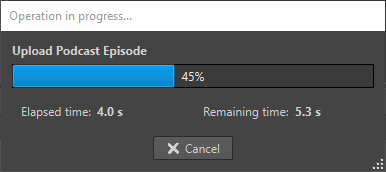Podcast のエピソードをアップロードする
オーディオエディターまたはオーディオモンタージュウィンドウで作成したオーディオを Podcast のエピソードとしてアップロードできます。
前提
オーディオファイルまたはオーディオモンタージュを作成しておきます。
手順
- オーディオエディターまたはオーディオモンタージュウィンドウで、「編集 (Edit)」タブを選択します。
-
「Podcast」セクションで、「エピソードをアップロード (Upload Episode)」をクリックします。
「公開 (Publish)」タブが開きます。
-
「ホストサービス (Host Service)」セクションで、エピソードをアップロードするホストサービスを選択します。
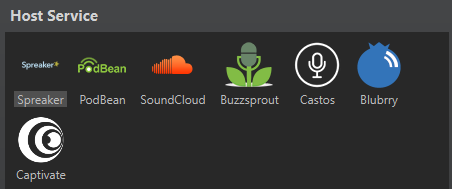
-
「作成 (Authorize)」をクリックして、WaveLab Cast から選択したホストサービスへのアクセスを承認します。
選択したホストサービスの承認ページがデフォルトのインターネットブラウザーで開きます。
- ブラウザー内の指示に従って、承認プロセスを完了します。
- WaveLab Cast で Podcast のエピソードをアップロードするPodcastを選択します。
- Podcast のエピソードの「タイトル (Title)」を指定します。
- 選択したホストサービスによっては、オーディオファイルまたはオーディオモンタージュをエンコードする必要があります。オーディオファイルをエンコードするには、「オーディオファイルをエンコード (Encode Audio File)」をオンにして新しいエンコーダーを選択します。
- 「アップロード (Upload)」をクリックします。
結果
オーディオファイルまたはオーディオモンタージュがレンダリングされ、選択したホストサービスにアップロードされます。